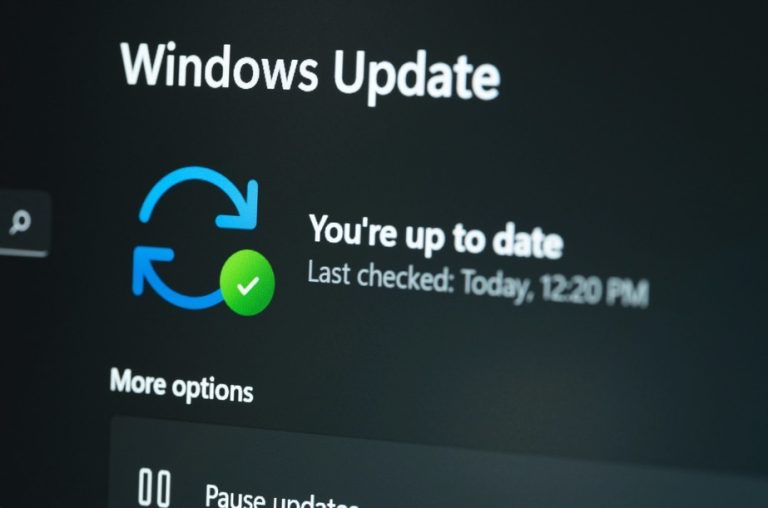تأتي تحديثات ويندوز بإصلاحات للأخطاء وتحديثات أمان وميزات جديدة لجهازك، لكنها قد تتسبب أحياناً بمشاكل مثل انخفاض الأداء أو حتى فقدان البيانات. إذا لاحظت سلوكًا غريبًا بعد تثبيت تحديث، يمكنك محاولة إلغاء التحديث لإعادة الأمور إلى وضعها الطبيعي.
هناك نوعان رئيسيان من تحديثات ويندوز: تحديثات الجودة وتحديثات الميزات. تشمل تحديثات الجودة إصلاحات الأمان والأخطاء وتعديلات صغيرة أخرى تأتي ضمن “التحديثات التراكمية” الشهرية التي تظهر في صفحة تحديثات ويندوز في الإعدادات. أما تحديثات الميزات فهي التحديثات السنوية الكبيرة التي تحتوي على ميزات جديدة وتغييرات رئيسية.
يمكن لمستخدمي Windows 10 وWindows 11 إلغاء تثبيت تحديثات الجودة، ولكن يجب إلغاء تحديثات الميزات عبر خيارات الاستعادة. إليك كيفية إلغاء تثبيت تحديث في ويندوز.
الدخول إلى الوضع الآمن
إذا تسبب تحديث ويندوز في سلوك غير عادي أو توقف أحد الأجهزة الطرفية عن العمل، فإن إلغاء التحديث يجب أن يكون سهلاً. حتى لو كان الحاسوب يعمل بشكل طبيعي، يُنصح بالدخول إلى الوضع الآمن قبل إلغاء التحديث، كإجراء احترازي.
افتح قائمة البدء، وانقر فوق زر الطاقة، ثم اضغط مع الاستمرار على مفتاح Shift أثناء اختيار “إعادة التشغيل”. يجب أن تظهر قائمة الاسترداد عند إعادة تشغيل الحاسوب. (إذا لم يبدأ ويندوز على الإطلاق، اضغط مع الاستمرار على زر الطاقة عند تشغيل الجهاز لاستدعاء قائمة الاسترداد في المرة التالية.)
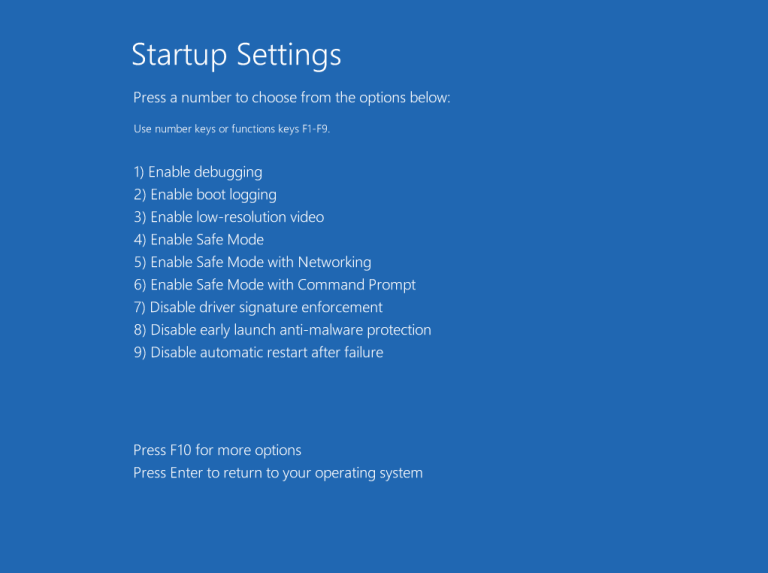
في قائمة الاسترداد، انتقل إلى استكشاف الأخطاء وإصلاحها > الخيارات المتقدمة > إعدادات بدء التشغيل > إعادة التشغيل. بمجرد إعادة التشغيل، ستظهر لك قائمة خيارات. اضغط على المفتاح المناسب للدخول إلى الوضع الآمن.
كيفية إلغاء تثبيت تحديثات Windows 10
بمجرد الدخول إلى الوضع الآمن، يجب على مستخدمي Windows 10 الانتقال إلى الإعدادات > التحديث والأمان > Windows Update، ثم اختيار “عرض سجل التحديثات”. سيعرض ويندوز قائمة بالتحديثات الأمنية التي تم تثبيتها حديثًا، مع روابط لتفاصيل إضافية لكل تحديث بجانب تاريخ التثبيت. إذا كنت تتذكر متى بدأت المشاكل، سيساعدك تاريخ التثبيت في تحديد التحديث المراد إزالته.
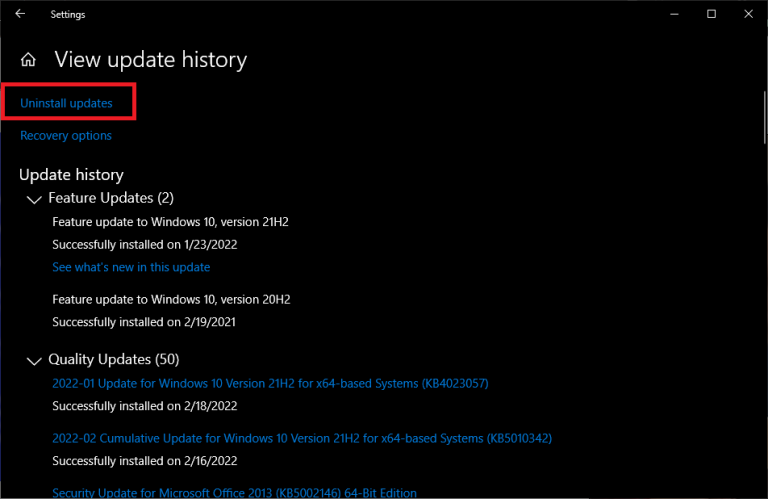
انقر على رابط “إلغاء تثبيت التحديثات” في أعلى الشاشة. سيفتح هذا لوحة التحكم بجميع التحديثات الحديثة التي تم تثبيتها على الحاسوب. حدد التحديث المعني، ثم انقر على زر “إلغاء التثبيت” الذي يظهر فوق القائمة. (تجاهل أمر “إلغاء تثبيت برنامج” في الشريط الجانبي). ستستغرق العملية بعض الوقت، وبعد انتهائها، يمكنك التحقق مما إذا كانت المشاكل مستمرة.
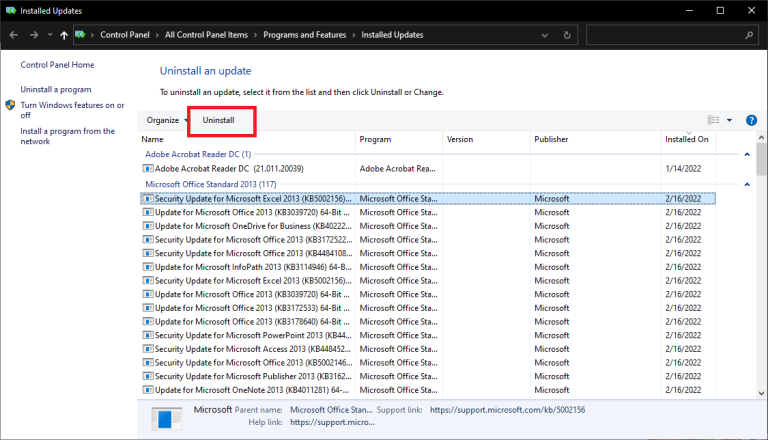
إذا لم يظهر زر إلغاء التثبيت، فهذا يعني أن التحديث غير قابل للإلغاء، ما يعني أن ويندوز لا يسمح بإزالته. في هذه الحالة، توصي Microsoft باستخدام “استعادة النظام” أو النسخة الاحتياطية لإعادة الحاسوب إلى حالته السابقة.
إلغاء تحديثات الميزات في Windows 10
تحديثات الميزات في Windows 10 تخضع للاختبار الشامل على مختلف تكوينات الأجهزة، ويتم طرحها فقط بعد التحقق من توافق إعداداتك. ومع ذلك، يمكن أن تحدث المشاكل، ولهذا تقدم Microsoft خيار العودة إلى الإصدار السابق. لكن هناك شرطاً واحداً: يمكنك إلغاء التحديث الرئيسي في غضون 10 أيام فقط بعد تثبيته، لذا عليك التصرف بسرعة إذا كنت تعتقد أن التحديث سبب مشكلات للنظام. بعد مرور 10 أيام، يحذف ويندوز الملفات القديمة لتوفير المساحة، مما يجعل عملية الرجوع غير ممكنة.
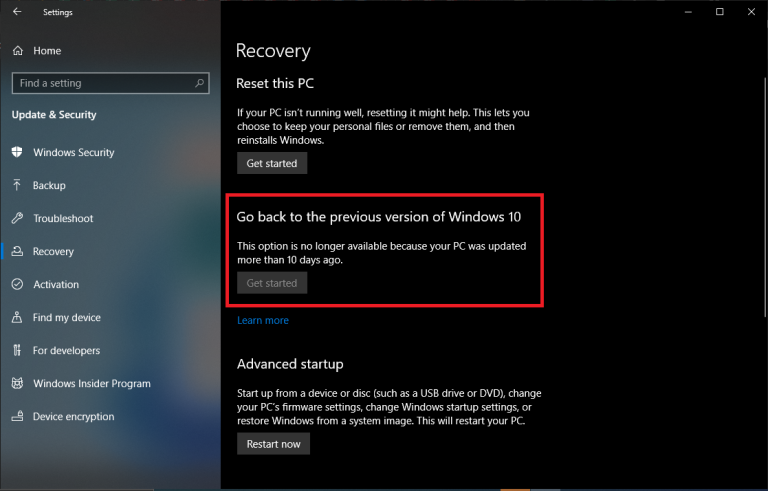
لإلغاء تحديث ميزة، انتقل إلى الإعدادات > التحديث والأمان > الاسترداد، وانتقل إلى خيار “العودة إلى الإصدار السابق من Windows 10”. انقر على زر “البدء” لبدء عملية إلغاء التثبيت. إذا لم يكن الزر قابلاً للنقر، فقد تكون فترة الـ10 أيام قد انتهت، أو ربما أزلت الملفات القديمة باستخدام “تنظيف القرص” ولم يعد بالإمكان العودة. إذا كان لديك نسخة احتياطية للنظام، فهذا هو الوقت المناسب لاستخدامها.
كيفية إلغاء تثبيت تحديثات Windows 11
إذا كنت بحاجة إلى إلغاء تثبيت تحديث في Windows 11، توجه إلى الإعدادات > تحديثات Windows > سجل التحديثات لعرض قائمة التحديثات المثبتة حديثاً. يمكنك النقر على “معرفة المزيد” بجانب كل تحديث للحصول على تفاصيل إضافية. لإلغاء تثبيت تحديث، انتقل إلى أسفل الصفحة وانقر على إلغاء تثبيت التحديثات.
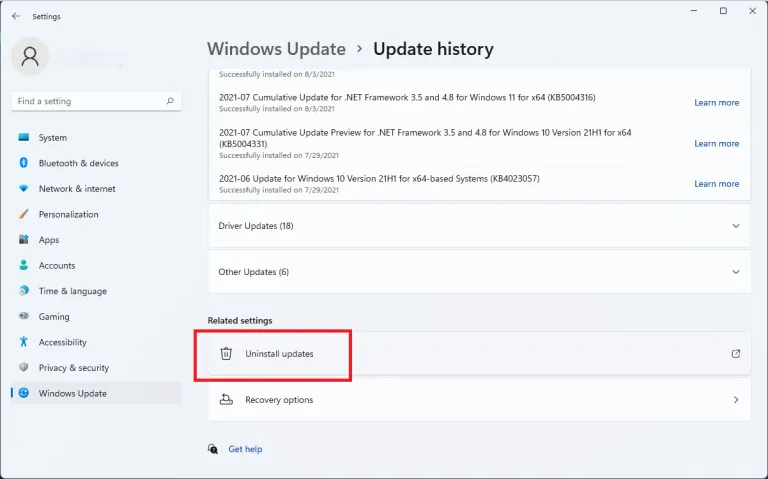
بعكس Windows 10، يمكنك إلغاء التحديثات مباشرةً من قائمة إعدادات Windows 11. انقر على إلغاء التثبيت بجانب أي تحديث، ثم انتظر لحظات حتى يتم حذفه. بعد الانتهاء، أعد تشغيل الجهاز لتفعيل التغييرات.
إذا لم يتمكن جهازك من الإقلاع إلى Windows على الإطلاق
إذا لم تتمكن من الإقلاع إلى ويندوز بعد تثبيت تحديث، حتى عبر الوضع الآمن، يحاول ويندوز عادةً الرجوع تلقائيًا. لكن إذا فشلت هذه المحاولة، يمكنك اللجوء إلى خيار آخر.
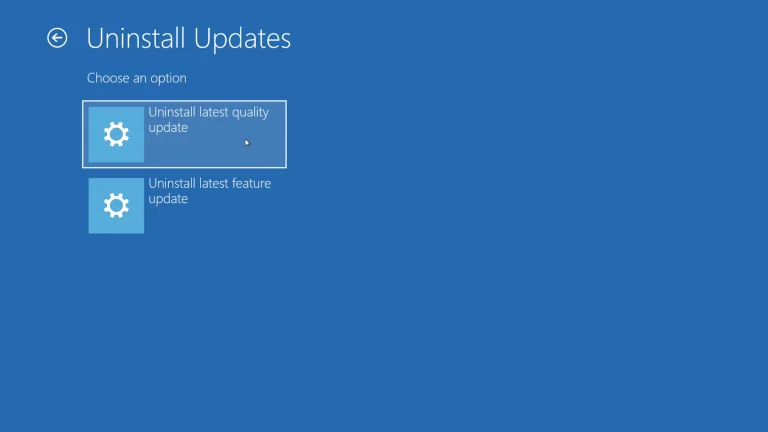
اضغط مع الاستمرار على زر الطاقة أثناء تشغيل جهازك لإيقافه، ثم شغله مجدداً. يجب أن يؤدي ذلك إلى عرض خيارات الاسترداد الخاصة بويندوز. هنا، انتقل إلى استكشاف الأخطاء وإصلاحها > الخيارات المتقدمة واختر إلغاء التحديثات. سيظهر لك خيار إلغاء أحدث تحديث، ما ينبغي أن يسمح لك بالعودة إلى ويندوز بأمان.
تأجيل التحديثات
تذكر أن إلغاء التحديث ليس حلاً دائماً، بل هو مجرد إجراء مؤقت حتى تقوم Microsoft بحل المشاكل المعروفة. في المرة التالية التي تتحقق فيها من التحديثات، سيحاول ويندوز تثبيته مرة أخرى (سواء تم حل المشكلة أم لا)، لذا يُفضل إيقاف التحديثات مؤقتًا إلى حين توفر إصلاح للمشكلة.